Asus B80A User Manual
Browse online or download User Manual for Laptops Asus B80A. Asus B80A Manuel d'utilisation
- Page / 88
- Table of contents
- BOOKMARKS
- PC Portable 1
- Table des matières 2
- Table des matières (Suite) 3
- 1. Présentation du portable 5
- A propos de ce manuel 6
- Précautions d’emploi 7
- Précautions lors du transport 8
- Préparer votre PC portable 9
- Côtés du PC Portable 11
- Dessous 15
- Compartiment mémoire (RAM) 17
- Compartiment du disque dur 17
- Bouton d’extinction d’urgence 17
- Côté droit 18
- Côté gauche 20
- Face avant 21
- Face arrière 22
- 3. Mise en route 23
- 3 Démarrer 24
- Entretien de la batterie 25
- Charger la batterie 27
- Veille et veille prolongée 29
- Contrôle thermique 29
- Touches colorées (suite) 31
- Interrupteurs 33
- Indicateurs d’état 35
- 4. Utiliser le PC portable 37
- 4 Utiliser le portable 38
- Utiliser le portable 4 39
- La carte d’extension doit 41
- L’emplacement 43
- Disque dur 45
- Image non 47
- Le connecteur 49
- LAN est le plus large 49
- Hub ou Switch réseau 49
- Se connecter à un réseau 51
- Appendice 57
- A Appendice 58
- Connexions optionnelles 59
- Paramètres du BIOS 63
- Appendice A 67
- Restauration de Windows Vista 71
- Glossaire 73
- Glossaire (Suite) 75
- Information sur le zonage 77
- Dénition des zones 77
- Marque CE 81
- Notes de sécurité UL 83
- CDRH Regulations 85
Summary of Contents
PC PortableRéférences matériellesF4136 / Septembre 2008
101 Présentation du PC portable
112. Présentation des éléments du portableCôtés du PC PortableLes photos et les icônes de ce manuel ne sont présentées qu’à titre d’illustrations ; el
122 Présentation des éléments du PC portable17486532591012111234678DessusRéférez-vous au schéma ci-dessous pour identier les composants situés de
13Présentation des éléments du PC portable 217LED d’éclairage du clavier (l’apparence varie en fonction du modèle)La LED montée sur la caméra multi
142 Présentation des éléments du PC portable1210119ClavierLe clavier offre des touches de grandes tailles avec une amplitude confortable (profondeu
15Présentation des éléments du PC portable 2IMPORTANT ! Le dessous du portable peut être très chaud. Faites attention lorsque vous manipulez le po
162 Présentation des éléments du PC portable564Compartiment du CPUSur certains modèles de portables, un socket permet de migrer vers une future gén
17Présentation des éléments du PC portable 2Compartiment mémoire (RAM) Le compartiment mémoire offre des possibilités d’extension. L’ajout de mémoi
182 Présentation des éléments du PC portableSortie numérique (sortie SPDIF)Ce jack permet une connexion SPDIF (Interface numérique Sony/Philip
19Présentation des éléments du PC portable 2867Ejection d’urgence du lecteur optique (l’emplacement varie en fonction des modèles)L’éjection d
2Table des matièresTable des matières1. Présentation du PC portableA propos de ce manuel ...
202 Présentation des éléments du PC portableCôté gaucheReportez-vous au schéma ci-dessous pour identier les éléments du côté gauche du portable.14
21Présentation des éléments du PC portable 2Interrupteur sans lActive ou désactive la fonction sans l et Bluetooth intégrée. Lorsqu’il est activé
222 Présentation des éléments du PC portableFace arrièreReportez-vous au schéma ci-dessous pour identier les éléments de la face arrière du portab
233. Mise en routeConnexion de l’alimentationUtiliser la batterieAllumer le portableVérier la charge de la batterie Options d’alimentationModes de
243 Démarrer123IMPORTANT ! Des dommages peuvent survenir si vous utilisez un autre adaptateur ou si vous utilisez l’adaptateur du portable ave
25Démarrer 312132IMPORTANT ! N’essayez jamais de retirer la batterie alors que le portable est allumé, cela pourrait entraîner la perte de vos don
263 DémarrerIMPORTANT ! Si des alertes continuent à être envoyées par les utilitaires de diagnostic durant l’initialisation, vous devez contacter
27Démarrer 3ATTENTION! Le mode Suspend To Ram (STR) ne dure pas longtemps quand la puissance de la batterie est faible. Le mode Suspend
283 DémarrerIMPORTANT ! Pour protéger le disque dur, il faut attendre au moins 5 secondes après avoir éteint le portable avant de le redémarrer.
29Démarrer 3Veille et veille prolongéeVous pouvez accéder aux paramètres de gestion de l’alimentation de Windows via Panneau de conguration
3Table des matièresTable des matières (Suite)4. Utiliser le portablePointeur ...
303 DémarrerOFFONFonctions spéciales du clavierTouches coloréesCe qui suit est la description des touches colorées sur le clavier du portable. Le
31Démarrer 3OFFONPower4 Gear++ (Fn+barre d’espace) : Le bouton Power4 Gear++ bascule le mode d’économie d’énergie sur l’un des différents mode
323 DémarrerLes èches rouges sont illustrées ici à titre de référence. Ces caractères ne sont pas imprimés ainsi sur le clavier.Le clavier comme p
33Démarrer 3Bouton Power4Gear eXtreme La touche Power4Gear eXtreme bascule le mode d’économie d’énergie sur l’un des différents modes disponibles.
343 DémarrerOFFONSur la coqueIndicateurs d’étatSur la façadeInterrupteurs et indicateurs d’état (Suite)Témoin de charge de la batterieLe témoin de
35Démarrer 3OFFONIndicateur Capital LockAllumé, indique que les majuscules [Caps Lock] sont verrouillées. Capital lock permet à certaines lettres
363 DémarrerNote : Certaines touches multimédia peuvent varier en fonction du modèle du PC portable.Utilisez la touche [Fn] combinée aux tou-ches
374. Utiliser le PC portablePointeurPériphériques de stockage Carte d’extension Lecteur optique (externe) Lecteur de carte mémoire Flash Disque du
384 Utiliser le portableDéplacement du curseurClic-droit Clic-gaucheScanner d’empreintes digitalesVers le hautVers le basbarre de délementIMPORTAN
39Utiliser le portable 4Double-clic/Double-frappe - Il s’agit d’une technique ordinaire pour lancer un programme directement depuis l’icône corresp
4Table des matières
404 Utiliser le portableNOTE : Le touchpad répond aux mouvements, pas à la force. Ne frappez pas la surface trop fort. Frapper plus fort n’augmente
41Utiliser le portable 4Périphériques de stockageLes périphériques de stockage permettent au portable de lire et d’écrire des documents, des images
424 Utiliser le portable12CD-RLecteur optiqueInsérer un disque optique1. Alors que le portable est allumé, pressez le bouton d’éjection du lecteur
43Utiliser le portable 4CD-R12Ejectez le tiroir et soulevez délicatement le bord du disque vers le haut jusquà ce qu’il se désolidarise du le
444 Utiliser le portableMemory Stick Duo/Pro/Duo Pro/MG (with MS adapater)Memory Stick (MS)Memory Stick Magic Gate (MG)Memory Stick SelectSD (Secur
45Utiliser le portable 4Retirer le disque dur :ABAVERTISSEMENT! Déconnectez tous les périphériques connectés, toutes les lignes téléphoniques et
464 Utiliser le portableInstaller le disque dur :Disque dur (suite)AB
47Utiliser le portable 4AVERTISSEMENT! Déconnectez tous les périphériques connectés, toutes les lignes téléphoniques et de télécom-munication
484 Utiliser le portablePrise téléphonique murale Le connecteur téléphonique est le plus petit des deuxLa connexion téléphonique est optimaleCâbles
49Utiliser le portable 4Câble réseau avec connecteurs RJ-45 Le connecteur LAN est le plus large des deux. Hub ou Switch réseauExemple de PC portab
51. Présentation du portableA propos de ce manuelNotes relatives à ce manuelPrécautions d’emploiPréparer votre portableLes photos et les icônes de ce
504 Utiliser le portableLes illustrations ci-contre sont des exemples d’un portable connecté à un réseau sans l. PC de bureauPDAPC portablePoint d
51Utiliser le portable 42. Pressez [FN F2] plusieurs fois jusqu’à ce que l’indication Wireless LAN ON ou WLAN & Bluetooth ON s’afche.Connexio
524 Utiliser le portableConnexion Bluetooth (sur une sélection de modèles)Grâce à la technologie Bluetooth, les PC portables n’ont plus besoin de r
53Utiliser le portable 4Module TPM (Trusted Platform Module) Le module TPM (Trusted Platform Module) est un périphérique de sécurité instal
544 Utiliser le portableOFFONLecteur d’empreintes digitales (sur une sélection de modèles)Le lecteur d’empreintes peut être utilisé comme m
55Utiliser le portable 45. Sélectionnez un doigt sur le diagramme et passez lentement le doigt correspondant sur le scanner. Vous devez s
564 Utiliser le portable
A-1AppendiceAccessoires optionnels & ConnexionsSystème d’exploitation et logiciels Paramètres du BIOS Problèmes fréquents et solutions Logiciel
A AppendiceA-2Accessoires optionnelsCes éléments sont optionnels et destinés à compléter votre portable.Mémoire Flash USBUne mémoire Flash USB peut
Appendice AA-3Connexions optionnelles Ces éléments, si désirés, peuvent être achetés auprès de tiers.Clavier et souris USBConnecter un clavier USB
61 Présentation du PC portableA propos de ce manuelVous avez entre les mains le manuel de votre portable. Ce manuel vous informe sur les divers élé
A AppendiceA-41. Positionnez l’interrupteur sans l sur ON si votre modèle le nécessite (voir la description des interrupteurs au Chapitre 3). RES
Appendice AA-5Conguration d’une souris Bluetooth (facultatif) (suite)Note : “REDEMARRER” peut être nécessaire après avoir changé les batteries. Ré
A AppendiceA-6Support LogicielCe portable est livré avec un CD de support qui contient le BIOS, les pilotes, et les applications afin
Appendice AA-7Paramètres du BIOSBoot Device (périphérique de démarrage)2. Sélectionnez chaque élément en pressant [Entrée] pour choisir un péri
A AppendiceA-8Password Check (vérication du mot de passe)Choisissez entre la saisie du mot de passe au démarrage (Always) ou uniquement en entr
Appendice AA-9Problèmes fréquents et solutionsProblème matériel - Lecteur optique Le lecteur optique ne parvient plus à lire ou à écrire des disque
A AppendiceA-10Problème matériel - Erreur de mise sous/hors tensionJe ne parviens pas à mettre le PC portable sous tension.Diagnostics :1. La mise
Appendice AA-11Problème logiciel - Logiciels fournis par ASUSLors de la mise sous tension du PC portable, un message d’erreur “Open policy le erro
A AppendiceA-12Problème logiciel - BIOSMettre à jour le BIOS.1. Vériez scrupuleusement le modèle du PC portable, et téléchargez sur le site Web AS
Appendice AA-13Problèmes fréquents et solutions (suite)Utilitaire Norton Internet Security (NIS) de Symantec1. Parfois NIS afche une alerte pour
7Présentation du PC portable 1IMPORTANT! Débranchez l’alimentation et retirez la(les) batterie(s) avant le nettoyage. Essuyez le portable avec une
A AppendiceA-1411. Droits insufsants.Plusieurs paramètres, dont la désactivation ou la désinstallation de NIS, nécessite que vous ayez ouvert une
Appendice AA-15Restauration de Windows VistaUtiliser la partition du disque dur La partition de restauration inclût une image du système d’exploita
A AppendiceA-16Restauration logicielle de Windows VISTA (suite) Utiliser le DVD de restauration (sur une sélection de modèles)Le DVD de restauratio
Appendice AA-17GlossaireACPI (Advanced Conguration and Power Management Interface)Standard moderne pour la réduction de la consommation des ordina
A AppendiceA-18Câble à paires torsadéesLe câble qui sert à relier la carte Ethernet à l’hôte (en général un concentrateur ou un commutateur) est ap
Appendice AA-19Glossaire (Suite)Disque systèmeUn disque système contient le chier de base qui sert à initialiser le système d’exploitation.DVDPour
A AppendiceA-20Glossaire (Suite)Port infrarouge (IrDA) (sur une sélection de modèles)Le port de communication infrarouge (IrDA) permet l’échange de
Appendice AA-21Déclarations concernant la sécuritéInformation sur le lecteur de DVD-ROMLe portable est livré avec lecteur de DVD-ROM ou lecteur de
A AppendiceA-22Conformité du modem interneLe PC portable avec modem interne est conforme aux normes JATE (Japon), FCC (US, Canada, Corée, Taiwan),
Appendice AA-23Conformité du modem interne (Suite)Ce tableau indique les pays où s’applique le standard CTR21.Pays Application
81 Présentation du PC portableIMPORTANT ! La sécurité des aéroports est assurée par trois types d’appareils : les machines à rayons X (utilisées su
A AppendiceA-24Exigences FCC concernant le brouillage radioélectriqueCe dispositif est strictement destiné à un USAGE DOMESTIQUE car il fonctionne
Appendice AA-25Déclaration de conformité (R&TTE directive 1999/5/EC)Les articles suivants ont été complétés et sont considérés pertinents et su
A AppendiceA-26Restriction des bandes de fréquences sans l (France)Certains lieux en France ont une bande de fréquence restreinte. Les puissances
Appendice AA-27Notes de sécurité ULRequis pour la norme UL 1459 couvrant les équipements de communication (téléphone) prévus pour être connectés de
A AppendiceA-28Mise en garde (pour les PC portables avec batterie Lithium-Ion)(Japanese)CAUTION! Danger of explosion if battery is incorrectly rep
Appendice AA-29Etiquette d’avertissement concernant le dépannageATTENTION : Effectuer des réglages ou réaliser des manipulations autres que celles
A AppendiceA-30Agrément CTR 21 (pour les PC portables avec modem intégré)DanishDutchEnglishFinnishFrenchGermanGreekItalianPortugueseSpanishSwedish
Appendice AA-31
A AppendiceA-32Informations concernant le PC portableCette page sert à enregistrer les informations concernant votre portable comme référence pour
9Présentation du PC portable 112123OFFONOFFONPréparer votre PC portableVoici quelques instructions rapides pour utiliser votre portable. Lisez les
More documents for Laptops Asus B80A






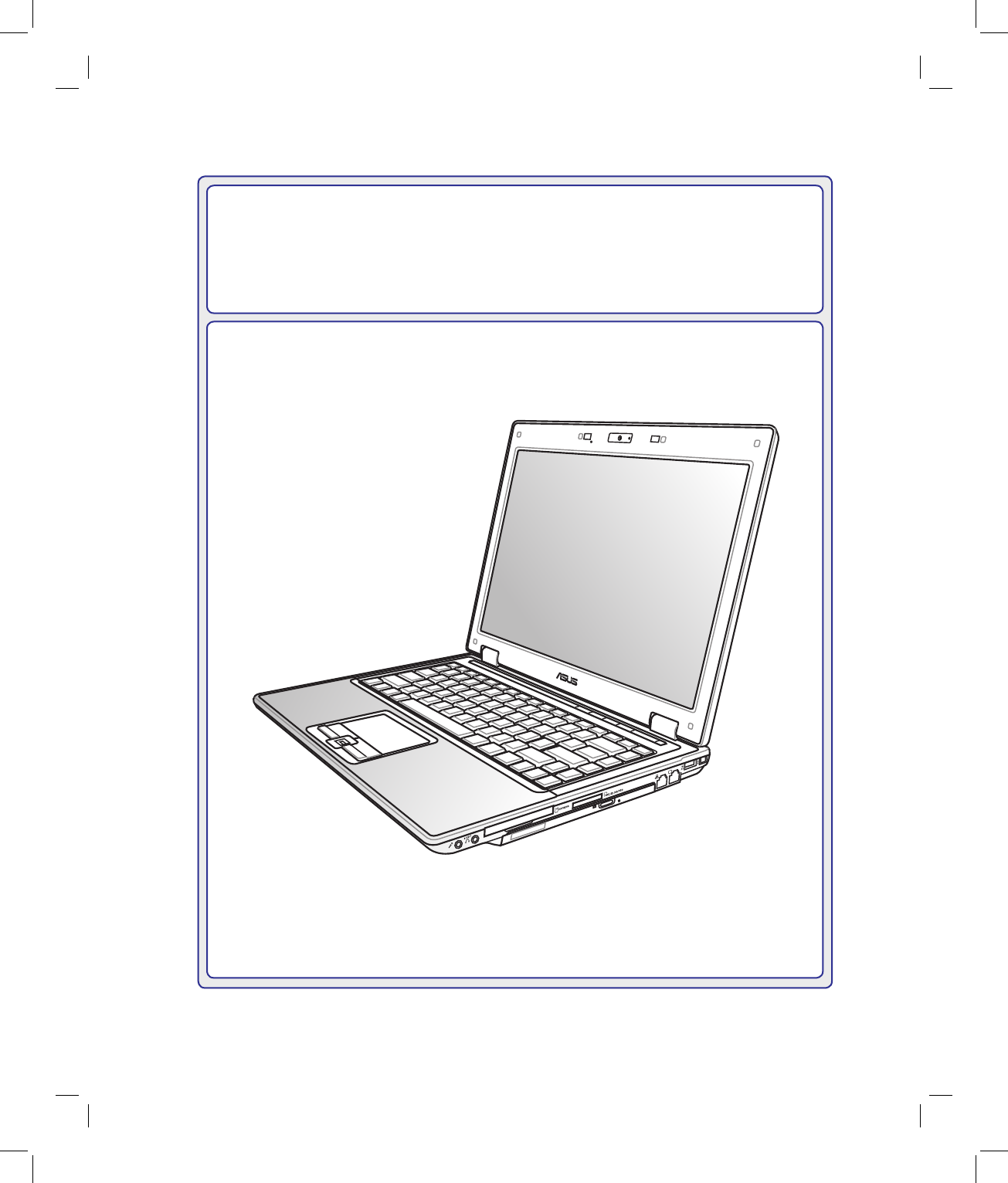
 (86 pages)
(86 pages) (68 pages)
(68 pages) (120 pages)
(120 pages) (8 pages)
(8 pages) (68 pages)
(68 pages) (62 pages)
(62 pages)







Comments to this Manuals